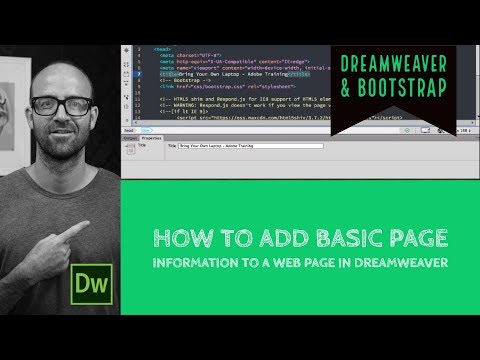Artikel wikiHow ini akan mengajarkan kepada Anda cara menggunakan aplikasi Network Recording Player di komputer untuk membuka dan melihat rekaman rapat online yang disimpan dalam ekstensi format ARF (Advanced Recording File).
Langkah
Bagian 1 dari 2: Memasang NR Player

Langkah 1. Buka www.webex.com/play-webex-recording.html di browser Anda
Anda dapat mengunduh aplikasi Network Recording Player gratis untuk sistem Anda di sini, dan menggunakannya untuk membuka file ARF.

Langkah 2. Klik Windows atau Mac OSX di bawah .
Judul File ARF.
Ini akan mengunduh file setup ke komputer Anda.
Jika Anda tidak memiliki folder default untuk unduhan, Anda akan diminta untuk memilih lokasi unduhan

Langkah 3. Luncurkan file setup di komputer Anda
Temukan file setup yang baru saja Anda download di komputer Anda, dan buka untuk memulai instalasi.
Jika Anda menggunakan Mac, buka file DMG yang baru saja Anda unduh, dan klik dua kali file PKG untuk memulai penginstal

Langkah 4. Ikuti langkah-langkahnya dan klik Instal di jendela pengaturan
Ini akan menginstal aplikasi Network Recording Player di komputer Anda.
Bergantung pada versi Anda, Anda mungkin perlu membuat nama pengguna baru atau mengonfirmasi kata sandi komputer Anda di jendela sembul baru

Langkah 5. Klik Selesai atau Tutup untuk keluar dari penyiapan.
Ini akan menutup jendela instalasi. Sekarang Anda dapat menggunakan Network Recording Player untuk melihat file ARF.
Bagian 2 dari 2: Memainkan File ARF

Langkah 1. Buka aplikasi Network Recording Player di komputer Anda
Anda dapat menemukannya di menu Mulai di Windows, atau di desktop di Mac.

Langkah 2. Klik tab File
Tombol ini berada di pojok kiri atas layar Anda. Ini akan membuka opsi file Anda pada menu drop-down.

Langkah 3. Klik Buka pada menu File
Ini akan membuka file explorer Anda di jendela pop-up baru dan meminta Anda untuk memilih file yang akan dibuka dan dilihat.
Atau, Anda dapat menggunakan pintasan keyboard untuk membuka file. Cukup tekan Control+O di Windows atau Command+O di Mac

Langkah 4. Pilih file ARF yang ingin Anda lihat
Temukan file rekaman yang ingin Anda putar, dan klik file tersebut di jendela file explorer untuk memilihnya.

Langkah 5. Klik tombol Buka
Ini akan membuka dan memutar rekaman ARF di aplikasi Network Recording Player.